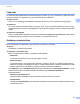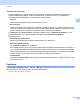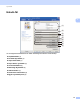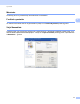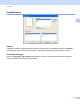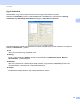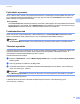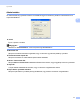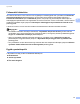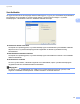Software User's Guide
Table Of Contents
- SZOFTVER HASZNÁLATI ÚTMUTATÓ
- Tartalomjegyzék
- I. bekezdés: A készülék vezérlőgombjai
- II. bekezdés: Windows®
- 2 Nyomtatás
- A Brother nyomtató-illesztőprogram használata
- Dokumentum nyomtatása
- Kétoldalas nyomtatás
- Egyidejű szkennelés, nyomtatás és faxolás
- A nyomtatóillesztő beállításai
- A nyomtatóillesztő beállításainak elérése
- A Windows® nyomtató-illesztőprogram szolgáltatásai
- Alapvető fül
- Haladó fül
- Tartozékok lap
- Támogatás
- A BR-Script 3 nyomtató-illesztőprogram(Post Script® 3™ nyelvi emuláció) jellemzői
- Állapotfelügyelet
- 3 Szkennelés
- Dokumentum szkennelése TWAIN illesztőprogrammal
- Dokumentumszkennelés a WIA illesztőprogrammal (Windows® XP/Windows Vista®/Windows® 7 rendszereken)
- Dokumentum szkennelése a WIA illesztőprogrammal (Windows Photo Gallery és Windows Fax and Scan esetén)
- A ScanSoft™ PaperPort™ 12SE használata a NUANCE™ optikai karakterfelismerő szoftverével
- Megjelenítés
- Az elemek mappákba rendezése
- Gyors hivatkozások más alkalmazásokra
- A ScanSoft™ PaperPort™ 12SE az OCR-rel lehetővé teszi, hogy egy kép szövegét szerkeszthető szöveggé alakítsa át
- Elemek importálása más alkalmazásokból
- Elemek exportálása más formátumokba
- A ScanSoft™ PaperPort™ 12SE és az OCR eltávolítása
- 4 ControlCenter4
- Áttekintés
- A ControlCenter4 használata Otthoni üzemmódban
- Szkennelés lap
- PC-FAX lap (MFC-9460CDN, MFC-9465CDN és MFC-9970CDW esetén)
- Készülék beállításai lap
- Támogatás lap
- A ControlCenter4 használata Speciális üzemmódban
- Szkennelés lap
- PC-Másolás lap
- PC-FAX lap (MFC-9460CDN, MFC-9465CDN és MFC-9970CDW esetén)
- Készülék beállításai lap
- Támogatás lap
- Egyéni lap
- 5 Távbeállítás (MFC-9460CDN, MFC-9465CDN és MFC-9970CDW esetén)
- 6 Brother PC-FAX szoftver (MFC-9460CDN, MFC-9465CDN és MFC-9970CDW esetén)
- 7 Tűzfal beállításai (hálózatot használók esetén)
- 2 Nyomtatás
- III. bekezdés: Apple Macintosh
- 8 Nyomtatás és faxolás
- A nyomtató-illesztőprogram szolgáltatásai (Macintosh)
- Kétoldalas nyomtatás
- Egyidejű szkennelés, nyomtatás és faxolás
- A Macintosh nyomtatóillesztő programjának eltávolítása
- A BR-Script 3 nyomtató-illesztőprogram(Post Script® 3™ nyelvi emuláció) jellemzői
- Állapotfelügyelet
- Fax küldése (MFC-9460CDN, MFC-9465CDN és MFC-9970CDW esetén)
- 9 Szkennelés
- 10 ControlCenter2
- 11 Távbeállítás
- 8 Nyomtatás és faxolás
- IV. bekezdés: A Szkennelés gomb használata
- 12 Szkennelés (USB-kábel használata esetén)
- 13 Hálózati szkennelés
- Hálózati szkennelés előkészítése
- A Szkennelés gomb használata a hálózaton
- Szkennelés e-mailbe
- Szkennelés e-mailbe (e-mail kiszolgáló, DCP-9270CDN, MFC-9460CDN, MFC-9465CDN és MFC-9970CDW esetén)
- Képbe szkennelés
- OCR-be szkennelés
- Szkennelés fájlba
- Szkennelés FTP-re
- Hálózatra szkennelés
- Új alapértelmezett érték beállítása a Szkennelés e-mailbe művelethez(e-mail kiszolgáló, DCP-9270CDN és MFC-9970CDW esetén)
- Az új alapértelmezett fájlméret beállítása (FTP-re és hálózatra történő szkennelés esetében) (DCP-9055CDN, MFC-9460CDN és MFC-9465CDN esetén)
- Index
- brother HUN
Nyomtatás
30
2
Fejléc-lábléc nyomtatás 2
Ha ez a funkció aktív, rákerül a kinyomtatott dokumentumra a számítógép rendszerórájából vett dátum és
idő, az aktuális felhasználó bejelentkezési neve, vagy egy beírt szöveg. A Beállítások gombra kattintva
testre szabhatja a megjelenő információkat.
ID nyomtatás
Ha a Felhasználói név lehetőséget választja, a készülék a számítógépre való bejelentkezéshez használt
felhasználónevet is kinyomtatja. Ha az Saját beállítás pontot kiválasztva valamilyen szöveget ad meg az
Saját beállítás szerkesztő mezőnél, a készülék a dokumentumra nyomtatja azt.
Festéktakarékos mód 2
Ezzel a funkcióval meghosszabbíthatja a festék élettartamát. A Tonerkímélő Mód beállítást Be értékre
állítva a nyomtatások halványabban jelennek meg. Az alapértelmezett beállítás Kikapcsol.
Megjegyzés
A Tonerkímélő Mód használata nem javasolt fotók vagy szürkeárnyalatos képek nyomtatása esetén.
Titkosított nyomtatás 2
A titkosított dokumentumok jelszót kapnak, amikor azokat a számítógép elküldi a nyomtatónak. Ezeket csak
a jelszó ismeretében lehet kinyomtatni. Mivel a dokumentumok titkosítása a készüléken történik, a
nyomtatáshoz a készülék kezelőpultján kell beírni a jelszót.
Titkosított dokumentum küldése:
a Kattintson a Beállítások... elemre a Biztonsági Nyomtatás lapon, és jelölje ki a Biztonsági Nyomtatás
jelölőnégyzetet.
b Adja meg jelszavát, és kattintson az OK gombra.
c A titkosított dokumentum nyomtatását a készülék kezelőpaneljéről kell elindítania. (Lásd: Biztonsági
gomb című részt a(z) 2. oldalon!.)
Megjegyzés
Ha a Biztonsági Nyomtatás funkció be van kapcsolva, nem lehet egyszerre több példányt nyomtatni.
Titkosított dokumentum törlése:
A titkosított dokumentumokat a készülék kezelőpaneljén kell törölnie. (Lásd: Biztonsági gomb
című részt a(z) 2. oldalon!.)